Tabellen¶
Die Tabellen-Anwendung in CryptPad ist eine Integration von OnlyOffice. Siehe In welcher Beziehung stehen CryptPad und OnlyOffice? für weitere Informationen.
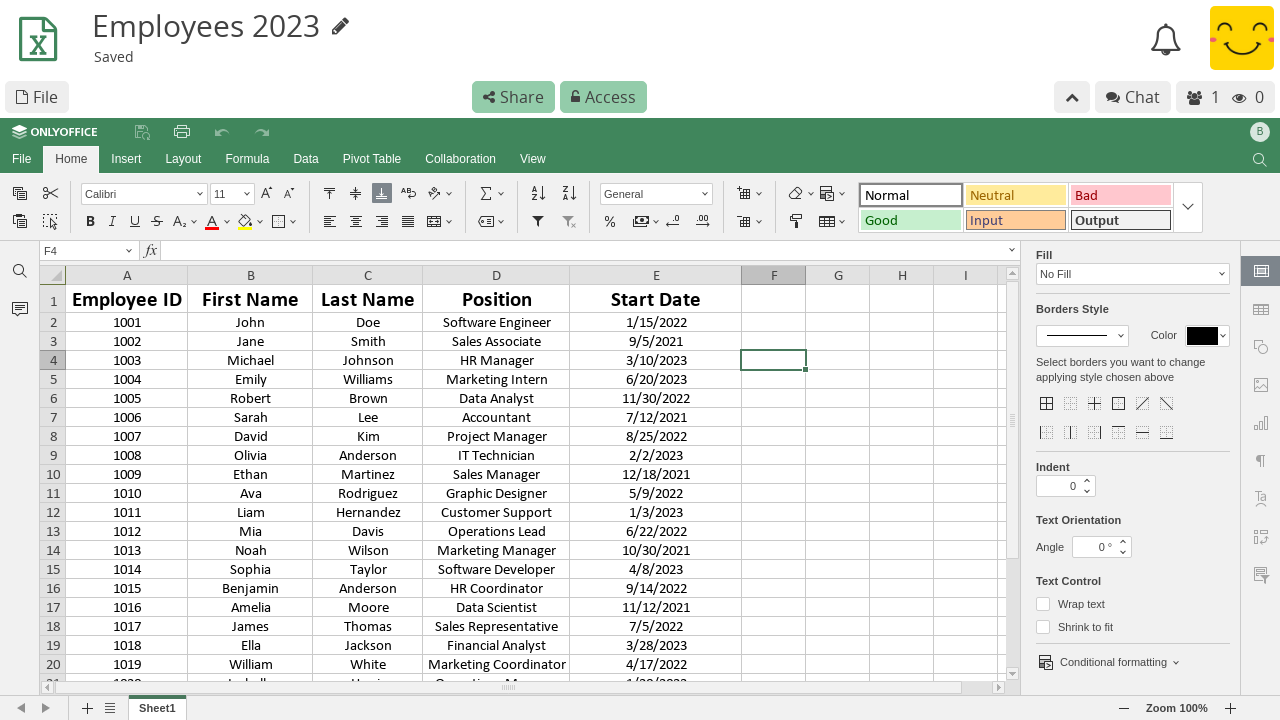
Dokumentation¶
Eine Anleitung zur Verwendung von Tabellen findest du in der OnlyOffice-Dokumentation.
Bemerkung
Aufgrund verschiedener Sicherheitsprobleme sind OnlyOffice-Plugins und Makros in CryptPad nicht verfügbar.
Werkzeugleisten¶
CryptPad integriert OnlyOffice-Tabellen wie die anderen Anwendungen in das System zur verschlüsselten Zusammenarbeit. OnlyOffice stellt viele Funktionen in einer Werkzeugleiste mit Registerkarten bereit. Deswegen werden zwei Werkzeugleisten angezeigt, was verwirrend sein kann:
Die obere Werkzeugleiste von CryptPad wird für Datei (einschließlich Import/Export, Verlauf, Eigenschaften, etc) verwendet, sowie für Teilen und Zugriff.
Die Werkzeugleiste von OnlyOffice wird für die Funktionen bezogen auf das Tabellendokument an sich verwendet, sowie für den im folgenden Abschnitt beschriebenen Modus zur Zusammenarbeit.
Rückgängig machen und Modi zur Zusammenarbeit¶
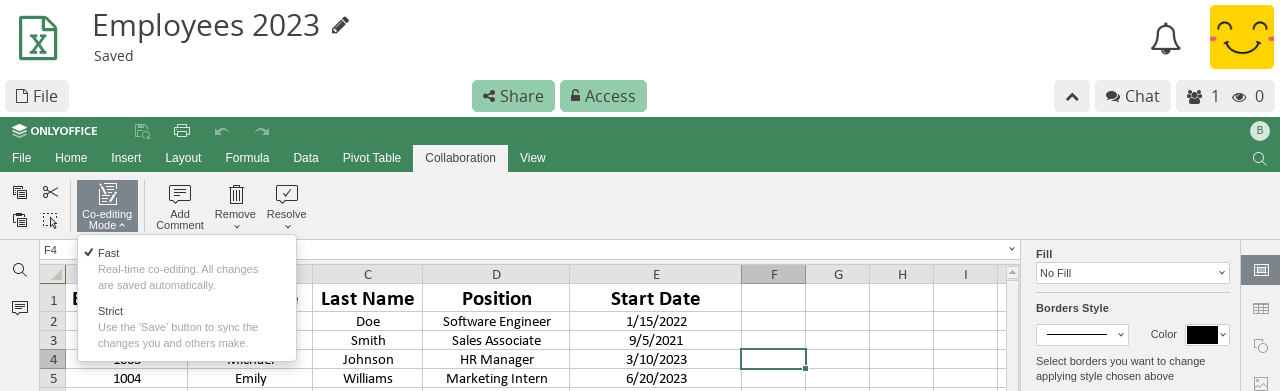
OnlyOffice stellt in Tabellen zwei Modi zur Zusammenarbeit bereit. Sie beeinflussen, wie Änderungen zwischen den Benutzern synchronisiert werden. Außerdem hängt von ihnen ab, ob Änderungen rückgängig gemacht werden können.
Der Modus Schnell ist standardmäßig aktiviert. Neue Bearbeitungen aller Benutzer werden sofort mit den anderen Benutzern synchronisiert. In diesem Modus können Bearbeitungen nicht rückgängig gemacht werden.
Im Modus Formal können Benutzer ihre Änderungen unabhängig voneinander vornehmen. Die bearbeiteten Zellen sind für andere Benutzer gesperrt, bis der entsprechende Benutzer seine Änderungen gespeichert hat. Neue Bearbeitungen werden erst nach dem Speichern synchronisiert. In diesem Modus können noch nicht gespeicherte Änderungen wieder rückgängig gemacht werden. Wenn ein Benutzer seine Änderungen gespeichert hat, werden die anderen Benutzer aufgefordert ihre Änderungen ebenfalls zu speichern, um die letzten Bearbeitungen angezeigt zu bekommen.
Wenn Strg + Z gedrückt wird, um Änderungen rückgängig zu machen, wird die Anwendung vorschlagen, in den formalen Modus zu wechseln.
Um in den schnellen Modus zurück zu wechseln, verwende Zusammenarbeit in der Werkzeugleiste von OnlyOffice und klicke auf Modus Gemeinsame Bearbeitung > Schnell.
Bemerkung
Beachte, dass sich CryptPad den gewählten Bearbeitungsmodus auf dem jeweiligen Gerät für alle Dokumente merkt.
Verlauf¶
Um den Verlauf der Tabelle anzusehen, verwende Datei > Verlauf in der Werkzeugleiste von CryptPad.
Aufgrund der Integration von OnlyOffice in die verschlüsselte Echtzeit-Zusammenarbeit von CryptPad funktioniert der Verlauf in Tabellen anders als der Verlauf in anderen Anwendungen.

Werkzeugleiste für den Verlauf in Tabellen¶
Der Verlauf in Tabellen erlaubt, zu einer vorherigen Version zurück zu springen und sich dann durch die einzelnen Bearbeitungen nach vorne zu bewegen.
vorherige Version
nächste Bearbeitung
nächste Version
Die Wiederherstellung und das Teilen einer Version, sowie Gespeicherte Versionen funktionieren wie in den anderen Anwendungen.
Drucken¶
Zum Ausdrucken von Tabellen wird empfohlen, eines der nachfolgenden Exportformate zu verwenden und das Seitenlayout mit einer Desktop-Anwendung wie LibreOffice Calc zu bearbeiten.
Alternativ kann der Export als .pdf verwendet werden, um eine druckbare Datei zu erstellen. Die Ergebnisse können je nach Layout des Dokuments variieren.
Import/Export¶
.bin wie von dieser Anwendung exportiert, Excel-Dateien .xslx, .ods..bin, Excel-Dateien .xslx, .ods, .pdf.